বিষয়বস্তুৰ তালিকা
এটা ক্ৰমৰ কথা এটা টোপোলা হিচাপে ভাবিব য'ত আপুনি আপোনাৰ সকলো বস্তু একত্ৰিত কৰি ৰাখে। Adobe Premiere Pro ত এটা ক্ৰম হ'ল য'ত আপোনাৰ সকলো ক্লিপ, স্তৰ, আৰু বস্তু আছে। এইখিনিতে আপুনি সিহঁতক চিলাই কৰি এটা সম্পূৰ্ণ প্ৰজেক্ট বনাব।
মোক ডেভ বুলি ফোন কৰক। মই Adobe Premiere Pro ৰ এজন বিশেষজ্ঞ আৰু মই যোৱা ১০ বছৰ ধৰি ইয়াক ব্যৱহাৰ কৰি আহিছো আৰু বহুতো পৰিচিত মিডিয়া কোম্পানীয়ে তেওঁলোকৰ ভিডিঅ' প্ৰজেক্টৰ বাবে কাম কৰি আহিছো।
আপুনি গোটেই ধাৰণাটো পাবলৈ সাজু নেকি এটা ক্ৰম? এই লেখাটোত মই সেইটোৱেই বুজাই দিম। মই আপোনাক এটা ক্ৰম কেনেকৈ সৃষ্টি কৰিব লাগে, এটা নেষ্টেড ক্ৰম কি সেই বিষয়েও দেখুৱাম আৰু আপোনাৰ হ'ব পৰা আন কিছুমান সম্পৰ্কীয় প্ৰশ্নৰ উত্তৰ দিম।
মূল টেক-এৱেসমূহ
- এটা ক্ৰম অবিহনে, আপুনি আপোনাৰ সময়ৰেখা/প্ৰকল্পত একো সৃষ্টি বা কৰিব নোৱাৰে।
- আপোনাৰ ক্ৰম সংহতিসমূহে আপোনাৰ ৰপ্তানি সংহতিসমূহক প্ৰভাৱিত কৰিব, আপুনি ইয়াক আৰম্ভণিৰ পৰাই পাব লাগিব।
- আপোনাৰ ক্ৰম সৃষ্টি কৰাৰ সময়ত সংগঠিত হৈ থাকিবলৈ চেষ্টা কৰক আৰু সেই অনুসৰি নাম দিয়ক।
ভিডিঅ' সম্পাদনাত ক্ৰম কি?
এটা ক্ৰম অবিহনে, আপুনি আপোনাৰ প্ৰকল্প আৰম্ভ কৰাৰ কোনো উপায় নাই!
এটা ক্ৰম আপোনাৰ প্ৰকল্পৰ ভিত্তি উপাদান। ইয়াত আপুনি আপোনাৰ সকলো ক্লিপ একত্ৰিত কৰে যেনে- কেঁচা ফুটেজ, ছবি, GIF, বা যিকোনো মাধ্যম। সমন্বয় স্তৰ, কঠিন ৰং, পৰিৱৰ্তন আদিৰ দৰে স্তৰসমূহ।
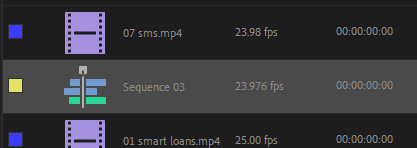
এটা ক্ৰম হৈছে আপোনাৰ Adobe Premiere Pro Timeline ত খোলা। আপুনি যিমানেই ক্ৰম সৃষ্টি আৰু খোলিব পাৰেআপুনি আপোনাৰ টাইমলাইনত বিচাৰে। তাৰ পিছত আপুনি কাম কৰিব বিচৰাটোলৈ সলনি কৰক। ই ইমানেই সহজ৷
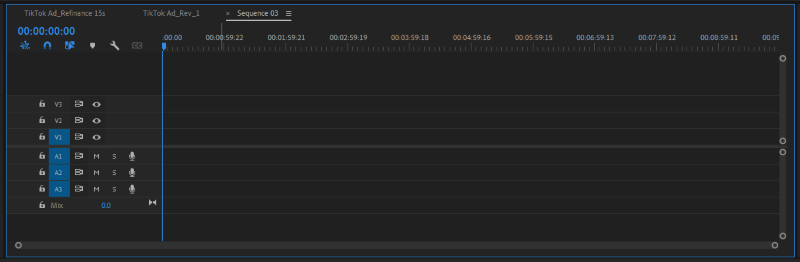
ওপৰৰ ছবিখনত মোৰ টাইমলাইনত তিনিটা ক্ৰম খোলা আছে আৰু মই বৰ্তমান “ক্ৰম ০৩”ত আছো। আপুনি দেখাৰ দৰে, ই এটা খালী ক্ৰম।
এটা ক্ৰম হৈছে যিটো আপুনি দিনটোৰ শেষত ৰপ্তানি কৰিব যেতিয়া আপুনি আপোনাৰ প্ৰকল্পটো এটা খেলিব পৰা ফাইল বনাবলৈ শেষ কৰিব – MP4, MOV, AVI.
Adobe Premiere Pro ত এটা ক্ৰম কেনেকৈ সৃষ্টি কৰিব পাৰি
এটা ক্ৰম সৃষ্টি কৰাটো সহজ আৰু সহজ। এবাৰ আপুনি আপোনাৰ প্ৰকল্প Premiere Pro ত খোলালে, আপোনাৰ প্ৰকল্প ফোল্ডাৰলৈ নেভিগেট কৰক যাক Bin ফোল্ডাৰ বুলিও কোৱা হয়। এটা ক্ৰম সৃষ্টি কৰাৰ তিনিটা উপায় আছে।
পদ্ধতি ১: আপোনাৰ প্ৰকল্প ফোল্ডাৰৰ এটা খালী স্থানত ক্লিক কৰক, ৰাইট ক্লিক কৰক তাৰ পিছত নতুন বস্তু লৈ নেভিগেট কৰক আৰু শেষত ক্ৰম .
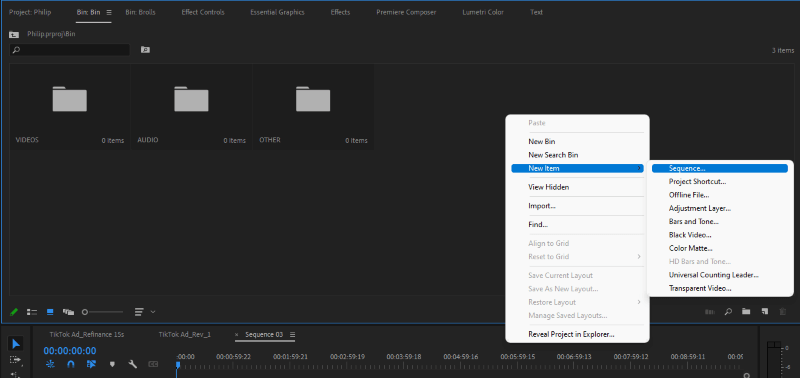
পদ্ধতি ২: আপোনাৰ প্ৰকল্প ফোল্ডাৰৰ তললৈ যাওক আৰু নতুন আইকন বিচাৰিব , ইয়াত ক্লিক কৰক আৰু আপোনাৰ ক্ৰম সৃষ্টি কৰক।
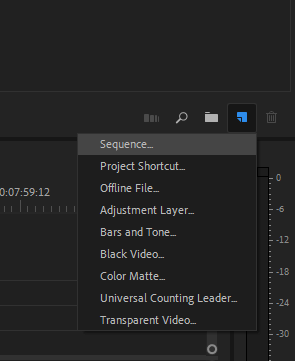
পদ্ধতি ৩: আপুনি আপোনাৰ ফুটেজৰ সৈতে এটা ক্ৰমও সৃষ্টি কৰিব পাৰে। ই আপোনাৰ ক্ৰম সংহতিসমূহ আপোনাৰ ফুটেজ বৈশিষ্ট্যসমূহৰ সৈতে মিলাব। আপোনাৰ ক্ৰম ফুটেজৰ ফ্ৰেমৰ আকাৰ, ফ্ৰেম হাৰ, ৰঙৰ স্থান আদিত থাকিব।
আপুনি এইটো কৰিব পাৰে ফুটেজত ক্লিক কৰি। ক্লিক কৰক, ধৰি ৰাখক আৰু ড্ৰেগ কৰক আপোনাৰ প্ৰকল্প পেনেলৰ তলত নতুন আইকন , আৰু বুম, আপুনি আপোনাৰ ক্ৰম সৃষ্টি কৰিছে।

টোকা: এই পদ্ধতিয়ে এটা খালী সৃষ্টি নকৰেক্ৰমত, ই স্বয়ংক্ৰিয়ভাৱে সেই ফুটেজটো ক্ৰমত আমদানি কৰিব। ইয়াৰ উপৰিও ই আপোনাৰ ফুটেজৰ নাম হিচাপে ক্ৰমটোৰ নাম দিব। আপুনি পিছত ইয়াৰ নাম সলনি কৰিবলৈ বাছি ল'ব পাৰে।
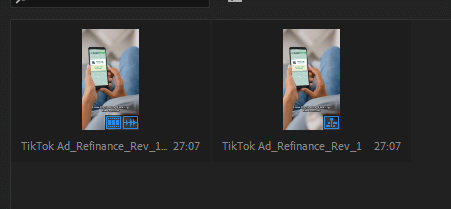
ওপৰৰ ছবিখনত, আমাৰ ওচৰত ফুটেজ আৰু ক্ৰমটো ইটোৱে সিটোৰ কাষত বহি আছে।
Premiere Pro ত এটা ক্ৰম সৃষ্টি কৰিবলে টিপচ্
1. আপুনি বিচৰা সংহতিৰ ওপৰত নিৰ্ভৰ কৰি উপলব্ধ ক্ৰম প্ৰিছেটৰ পৰা নিৰ্ব্বাচন কৰিব পাৰিব; আপোনাৰ ফ্ৰেমৰ আকাৰ, ফ্ৰেমৰ হাৰ আৰু দিশ অনুপাত, মূলতঃ। লগতে, আপুনি কাৰ্য্যকৰী ৰঙৰ স্থান সামঞ্জস্য কৰাৰ প্ৰৱণতা থাকিব পাৰে।
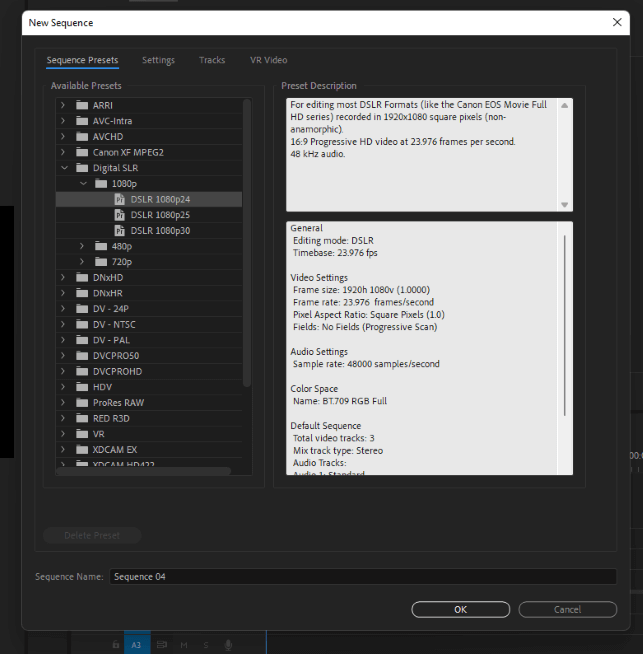
2. আপোনাৰ ফ্ৰেমৰ আকাৰ, ফ্ৰেম হাৰ, কাম কৰা ৰঙৰ স্থান, ইত্যাদি সলনি কৰিবলে, সংহতিসমূহ টেবলৈ নেভিগেট কৰক আৰু সেই অনুসৰি সলনি কৰক।

3. আপুনিও প্ৰিছেট সংৰক্ষণ কৰিব পাৰে যদি আপুনি পুনৰ ব্যৱহাৰ কৰিব বিচাৰে আৰু নিজকে ছেটিংছ বাৰে বাৰে কৰাৰ মানসিক চাপৰ পৰা ৰক্ষা কৰিব বিচাৰে। উদাহৰণস্বৰূপ, যদি আপুনি IG ৰিল মাত্ৰাত এটা ক্ৰম সৃষ্টি কৰিব বিচাৰে যি 1080 x 1920, আপুনি সংহতিসমূহ হস্তচালিতভাৱে কৰিব লাগিব। আপুনি ভৱিষ্যতে পুনৰ ব্যৱহাৰ কৰিবলৈ প্ৰিছেট সংৰক্ষণ কৰিব পাৰিব।
4. সংগঠিত হৈ থাকিবলৈ নাপাহৰিব৷ সেই অনুসৰি আপোনাৰ ক্ৰমৰ নাম দিবলৈ নাপাহৰিব। যদি আপুনি আপোনাৰ ক্ৰমৰ নাম সলনি কৰিব বিচাৰে, তেন্তে আপুনি ক্ৰমটোত ৰাইট ক্লিক কৰি “rename” ক্লিক কৰিব পাৰে। আপুনি তাতেই যাব!
Adobe Premiere Pro ত এটা ক্ৰমৰ ব্যৱহাৰ
ইয়াত Premiere Pro ক্ৰমৰ বাবে কেইটামান সাধাৰণ ব্যৱহাৰ আছে।
ভিডিঅ' সৃষ্টি কৰক
এটা ক্ৰম হ'ল আপোনাৰ প্ৰজেক্টৰ মূৰ আৰু শৰীৰ। ইয়াক সৃষ্টি কৰিবলৈ ব্যৱহাৰ কৰা হয়৷আপোনাৰ চূড়ান্ত ভিডিঅ'। ইয়াৰ অবিহনে আপুনি আপোনাৰ সময়ৰেখাত একো কৰিব নোৱাৰে।
এটা বৃহৎ প্ৰকল্প ভাঙি পেলাওক
আপুনি এটা ক্ৰমৰ ভিতৰত এটা ক্ৰম থাকিব পাৰে। হয়, সেইটো আপুনি ঠিকেই পঢ়িছে। ইয়াক উৎপাদনক সৰু সৰু সত্তালৈ ভাঙিবলৈ ব্যৱহাৰ কৰা হয়। এখন ছবিৰ পৰিৱেশৰ কথা ভাবি চাওক, য’ত আপোনাৰ ইমান ফুটেজ থকা এটা দীঘলীয়া কাহিনী আছে। আপুনি আপোনাৰ চিনেমাখন আৰম্ভণিৰ পৰা শেষলৈকে মাত্ৰ এটা ক্ৰমত সৃষ্টি কৰিব নোৱাৰে, আপুনি আপোনাৰ মূৰটো উৰুৱাই পেলাব।
এই অৰ্থত এটা ক্ৰম ছবিখন ভাঙিবলৈ ব্যৱহাৰ কৰা হয়, আপুনি সেইবোৰ সৃষ্টি কৰিব পাৰে তাৰ পিছত প্ৰতিটো দৃশ্যৰ ফুটেজ নিজ নিজ দৃশ্য ক্ৰমত ৰাখক। দিনটোৰ শেষত, আপুনি এবাৰ প্ৰতিটো দৃশ্য সম্পাদনা কৰি শেষ কৰিলে, আপুনি তাৰ পিছত আপোনাৰ সকলো অধীনস্থ দৃশ্যক একেলগে গোট কৰিবলৈ আমদানি কৰিবলৈ এটা মাষ্টাৰ দৃশ্য সৃষ্টি কৰিব পাৰিব।
এই পদ্ধতিয়ে আপোনাৰ এটা ডাঙৰ কাৰ্য্যপ্ৰবাহ কৰে। প্লাছ ভাল ডাটা মেনেজমেণ্ট। মনত ৰাখিব, সংগঠিত থাকক।
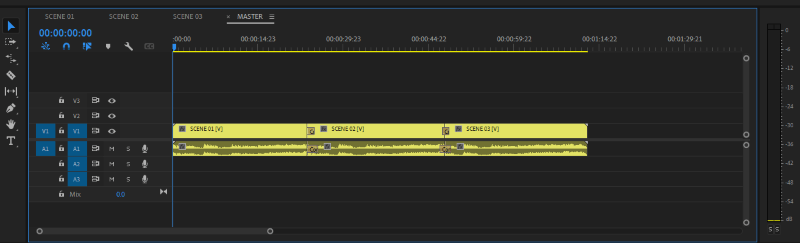
এটা প্ৰকল্প পুনৰীক্ষণ কৰক
এটা ভাল কাৰ্য্যপ্ৰবাহ ৰখাৰ সময়ত ক্ৰমসমূহ সহায়ক হ'ব পাৰে। ধৰি লওক আপুনি আপোনাৰ প্ৰকল্পটো পুনৰীক্ষণ কৰিব বিচাৰে, ধৰি লওক আপুনি এটা নতুন ৰঙৰ গ্ৰেডিং চেষ্টা কৰিব বিচাৰে, কিছুমান লিখনী সলনি কৰিব বিচাৰে, আৰু পূৰ্বৰ ফাইলটো যিদৰে আছে তেনেদৰে ৰাখি কিছুমান পৰিৱৰ্তন আঁতৰাব বিচাৰে। ক্ৰমসমূহে আপোনাক সেইটোত সহায় কৰিব পাৰে।
আপুনি কেৱল আপোনাৰ মূল ক্ৰমৰ নকল কৰিব লাগিব। আপুনি ক্ৰমত ৰাইট ক্লিক কৰি ডুপ্লিকেট কৰিব পাৰে আৰু লগে লগে ডুপ্লিকেট কৰিব পাৰে, তাৰ পিছত আপুনি ইয়াক বিচৰা ধৰণে পুনৰ নাম সলনি কৰিব পাৰে, হয়তো “Dave_Rev_1”। দুবাৰ ক্লিক কৰি খোলকই, আপোনাৰ পৰিবৰ্তনসমূহ কৰক, আৰু তাতেই যাব!
ডুপ্লিকেট কৰা ক্ৰমত কৰা নতুন পৰিবৰ্তনসমূহ নিশ্চিতভাৱে মূল ক্ৰমত দেখা নাযায়।
প্ৰিমিয়াৰ প্ৰ'ত এটা নেষ্টেড ক্ৰম কি?
অধিক সংগঠিত হৈ থাকিবলৈ, আপুনি এটা নেষ্টেড ক্ৰমৰ ব্যৱহাৰ কৰিব পাৰে। ধৰি লওক যে আপোনাৰ ক্ৰমত বহুতো ক্লিপ একেলগে আছে আৰু সেইবোৰ বুজিবলৈ আপোনাৰ বাবে কঠিন হৈ পৰিছে, আপুনি সেইবোৰক এটা ক্ৰমত বাহৰ সৃষ্টি কৰিব পাৰে। ইয়াৰ ফলত সকলো ক্লিপ নতুন ক্ৰমৰ সলনি হ'ব।
আপুনি এইটো কেনেকৈ কৰে? আপুনি নেষ্ট কৰিব বিচৰা সকলো ক্লিপ হাইলাইট কৰে, তাৰ পিছত ইয়াত ৰাইট ক্লিক কৰে আৰু নেষ্ট ক্ৰমত ক্লিক কৰে। তাৰ পিছত আপোনাৰ নেষ্টেড ক্ৰমৰ নাম আপুনি বিচৰা ধৰণে ৰাখক। ই ইমানেই সহজ৷
উদাহৰণস্বৰূপে, এই স্ক্ৰীণশ্বটে আপোনাক মই নেষ্ট কৰিব বিচৰা হাইলাইট কৰা ক্লিপসমূহ দেখুৱাইছে৷
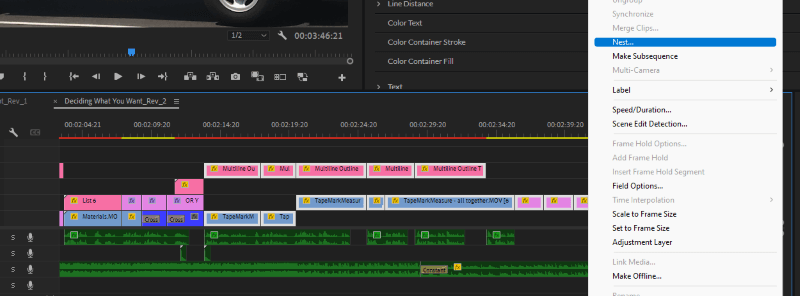
আৰু এই স্ক্ৰীণশ্বটটো বাহ সজাৰ পিছৰ পৰিণতি, সেয়া ধুনীয়া নহয়নে?
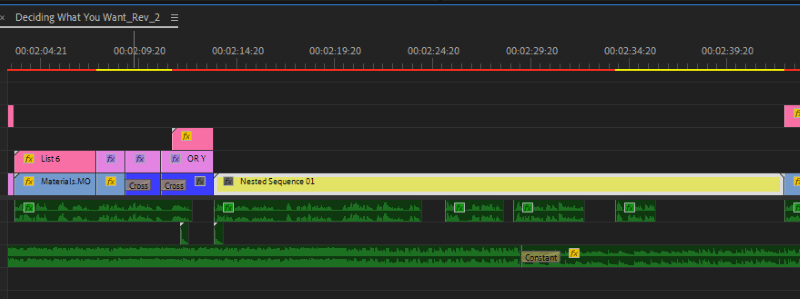
আৰু, আপুনি আপোনাৰ বাহৰ ক্ৰমত যিকোনো প্ৰভাৱ প্ৰয়োগ কৰিব পাৰে, আনকি ক্ৰমটোৰ ওপৰতো। ইয়াৰ সৈতে খেলক আৰু আপুনিও ইয়াক মোৰ দৰেই উপভোগ কৰিব।
প্ৰশ্নসমূহ
প্ৰিমিয়াৰ প্ৰ'ত ক্ৰমৰ বিষয়ে আপোনাৰ হ'ব পৰা আন কিছুমান সম্পৰ্কীয় প্ৰশ্ন ইয়াত দিয়া হ'ল, মই সেইবোৰৰ প্ৰতিটোৰ উত্তৰ চমুকৈ দিম তলত।
Premiere Pro ত এটা ক্ৰম কেনেকৈ সংৰক্ষণ কৰিব?
আপুনি এটা ক্ৰম সংৰক্ষণ কৰিব নোৱাৰে, এবাৰ আপুনি আপোনাৰ প্ৰকল্প সংৰক্ষণ কৰিলে, আপুনি যাবলৈ ভাল।
Premiere Pro ৰ বাবে কি ক্ৰম সংহতিসমূহ সংহতি কৰিব?
বাৰু, এইটো আপুনি কি সৃষ্টি কৰিব বিচাৰে তাৰ ওপৰত নিৰ্ভৰ কৰে। আপুনি Tiktok ৰ বাবে সৃষ্টি কৰিব বিচাৰে নেকি? ৪কে বা ১০৮০পিYoutube ভিডিঅ'? ইনষ্টাগ্ৰাম? ইয়াৰ সকলোবোৰৰ ছেটিংছ বেলেগ বেলেগ, ইহঁতৰ পাৰ্থক্যটো হ’ল মূলতঃ ফ্ৰেমৰ আকাৰ। কিন্তু সাধাৰণতে, আপুনি Digital SLR, 1080 24fps ব্যৱহাৰ কৰিব পাৰে তাৰ পিছত ফ্ৰেমৰ আকাৰ বিচৰা ধৰণে টুইক কৰিব পাৰে। এই প্ৰিছেট বেছিভাগ খেলুৱৈৰ বাবে প্ৰামাণিক।
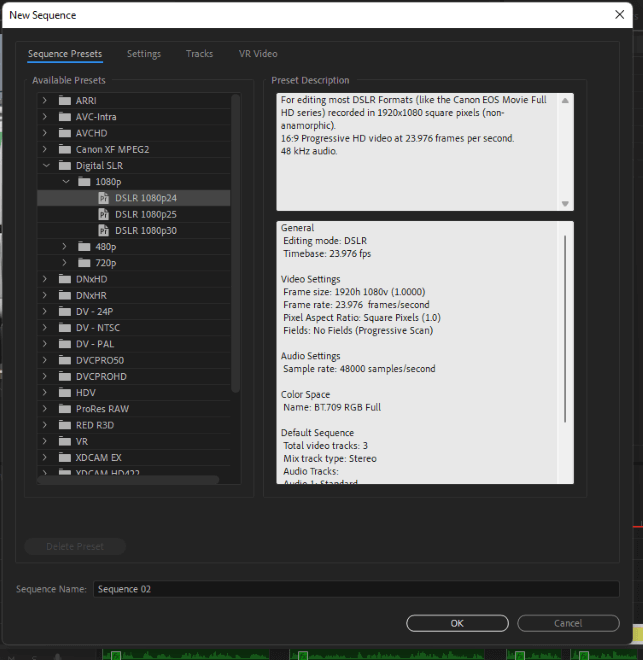
এটা উপ ক্ৰম কি?
ই কম বেছি পৰিমাণে এটা নেষ্টেড ক্ৰমৰ দৰে কিন্তু ই আপোনাৰ মূল ক্ৰমত আপোনাৰ হাইলাইট কৰা ক্লিপসমূহক অস্পৃশ্য কৰি ৰাখিব, অৰ্থাৎ, ই সিহতক নতুন ক্ৰমৰ সৈতে সলনি নকৰে। ই কেৱল আপোনাৰ প্ৰকল্প ফোল্ডাৰত এটা উপ ক্ৰম সৃষ্টি কৰিব ইয়াত হাইলাইট কৰা ক্লিপসমূহৰ সৈতে।
এটা মূল ব্যৱহাৰ হ'ল যদি আপুনি আপোনাৰ ক্ৰমৰ এটা নিৰ্দিষ্ট অংশ নিৰ্ব্বাচন কৰিব বিচাৰে আৰু ইয়াক a হিচাপে ৰাখিব বিচাৰে আপুনি ক্লিপসমূহত সকলো ইফেক্ট, কাটিং, ইত্যাদি পুনৰ নকৰাকৈ নতুন ক্ৰম। আপুনি কেৱল আপোনাৰ বৰ্তমানৰ ক্ৰমৰ পৰা সিহতক নিৰ্বাচন আৰু হাইলাইট কৰিব পাৰে, এটা উপ ক্ৰম বনাব পাৰে আৰু আপোনাৰ যাদুৰ কাম কৰিব পাৰে।
আপুনি এটা উপ ক্ৰম কেনেকৈ সৃষ্টি কৰিব? ই কম বেছি পৰিমাণে এটা নেষ্টেড ক্ৰম সৃষ্টি কৰাৰ দৰেই৷ আপুনি ক্লিপসমূহ হাইলাইট কৰে আৰু সেইবোৰত ৰাইট ক্লিক কৰে, তাৰ পিছত এটা উপ-ক্ৰম বনাব।
উপসংহাৰ
মই বিশ্বাস কৰোঁ যে আপুনি এই প্ৰবন্ধটোৰ পৰা এটা বা দুটা বস্তু লাভ কৰিছে। ক্ৰমটো এটা ঝুৰিৰ দৰে য’ত আপোনাৰ সকলো বস্তুৰ টুকুৰা থাকে। এটা ক্ৰম অবিহনে, আপুনি এটা সময়ৰেখা থাকিব নোৱাৰে, আপুনি কোনো মাধ্যম ৰপ্তানি কৰিব নোৱাৰে।
এডোব প্ৰিমিয়াৰ প্ৰ'ত ক্ৰমৰ বিষয়ে আপোনাৰ কিবা প্ৰশ্ন আছেনে? অনুগ্ৰহ কৰি তলৰ কমেণ্ট ছেকচনত জনাব। মই সাজু হৈ থাকিমসহায় কৰক!

